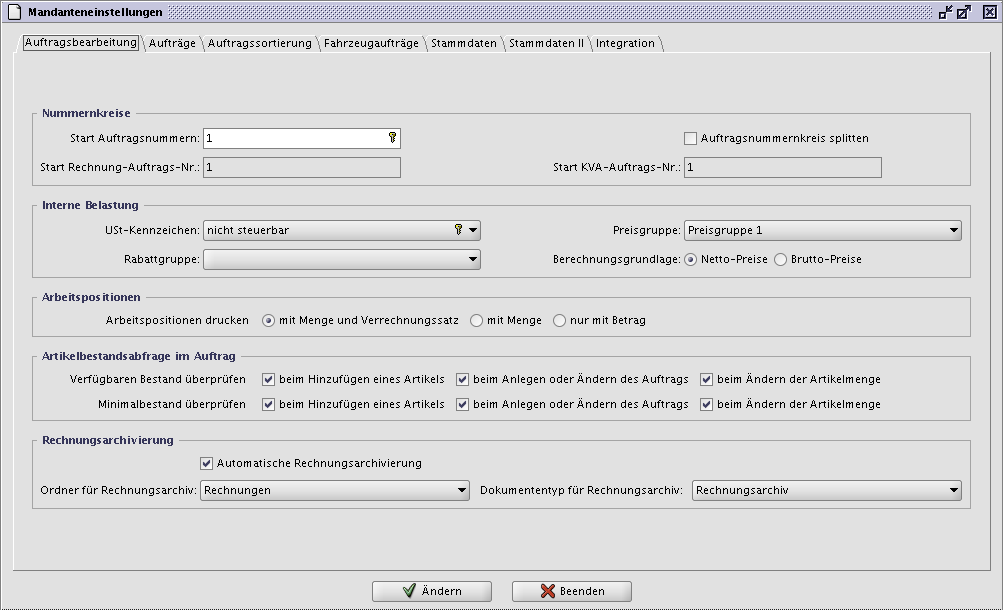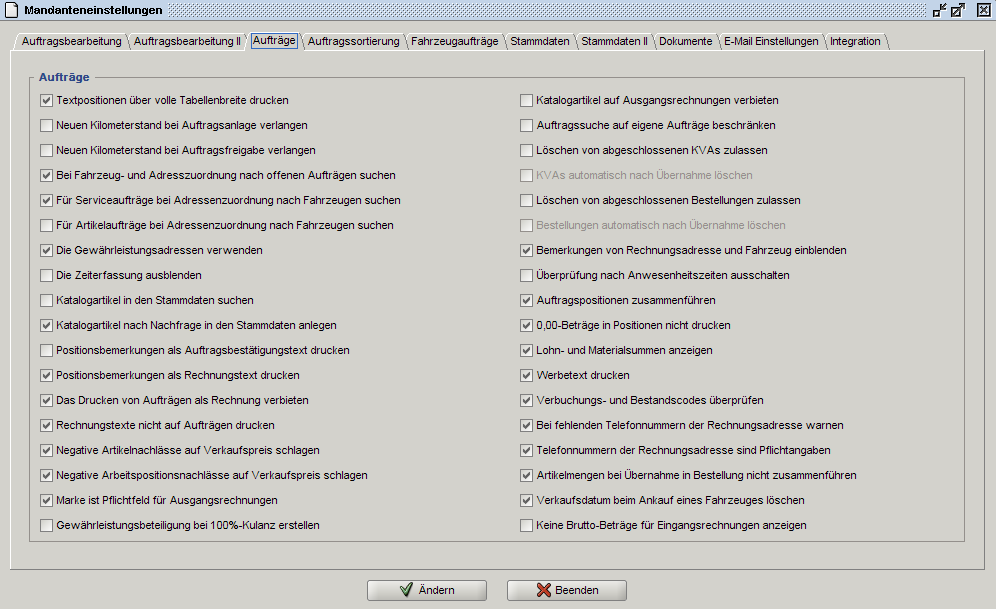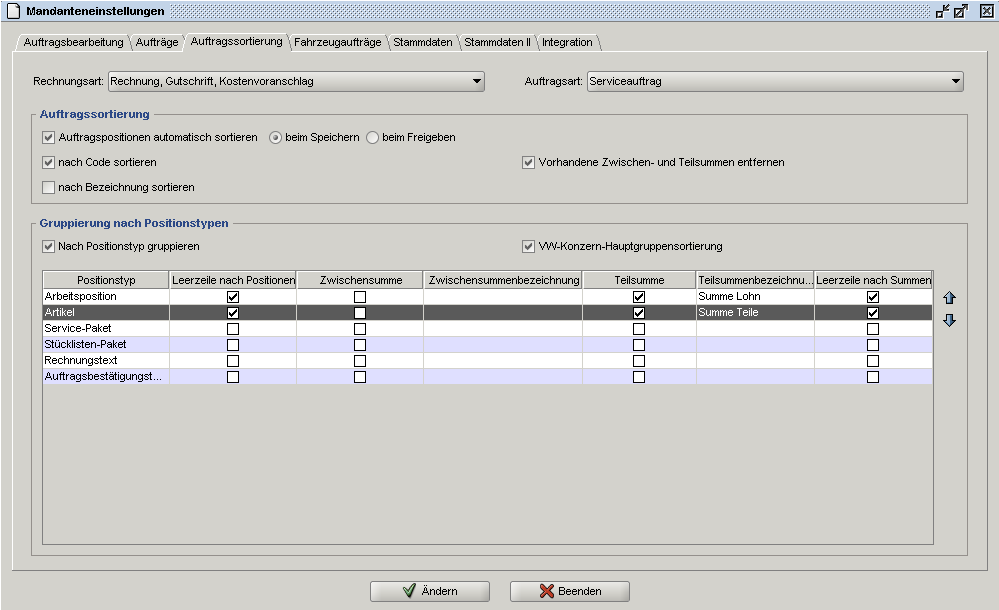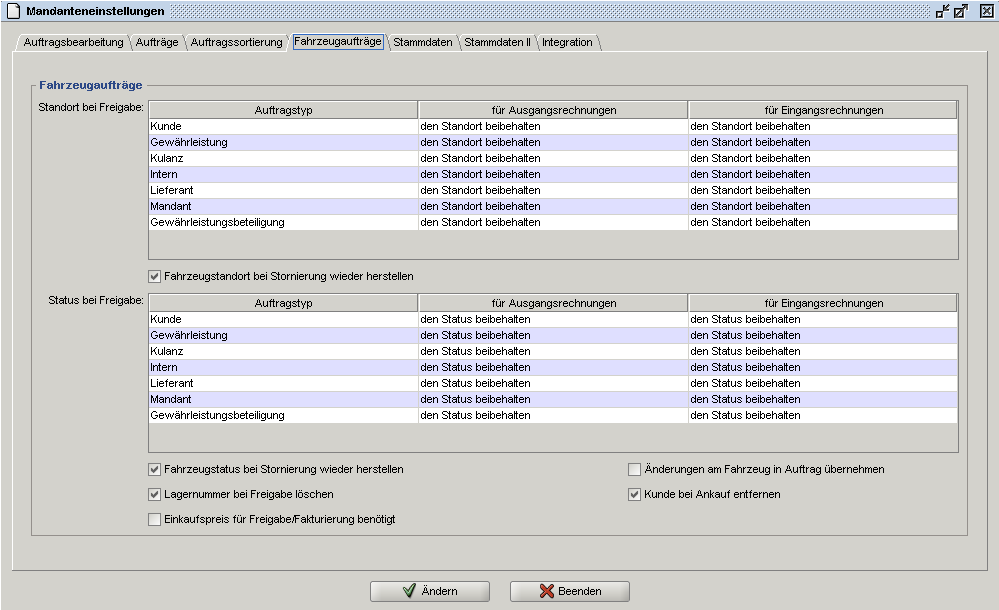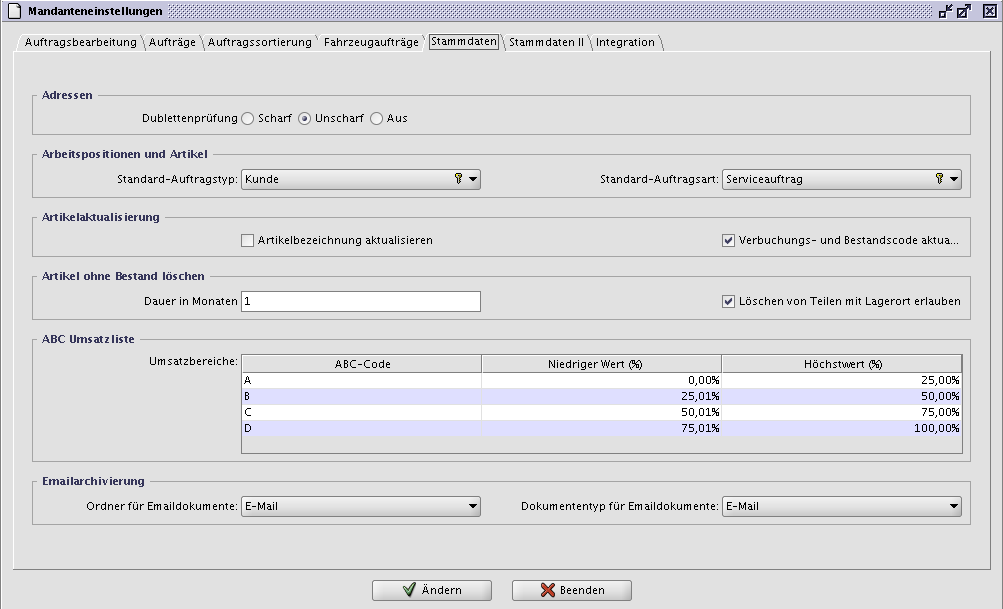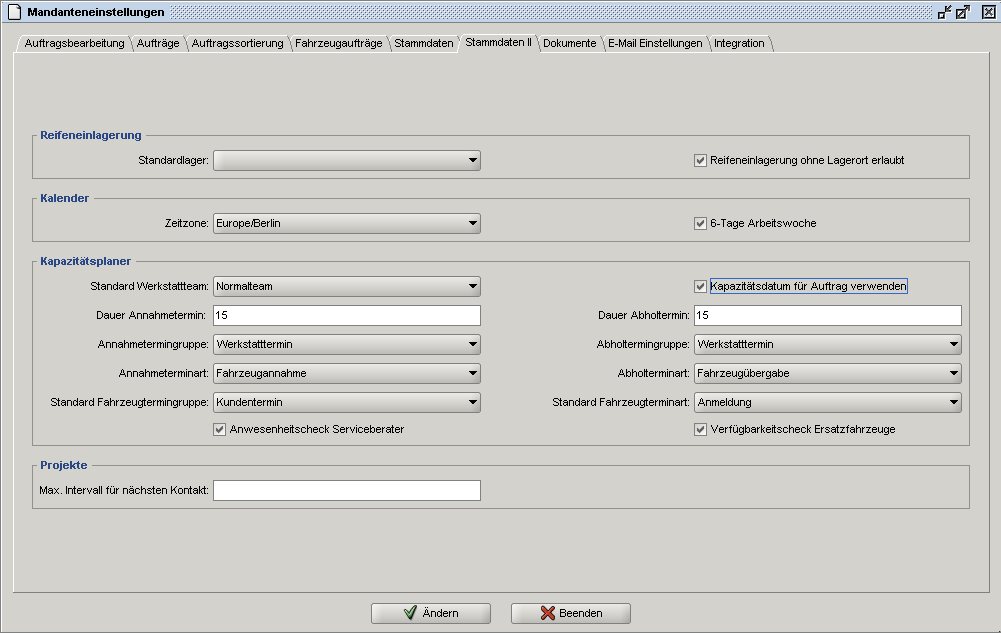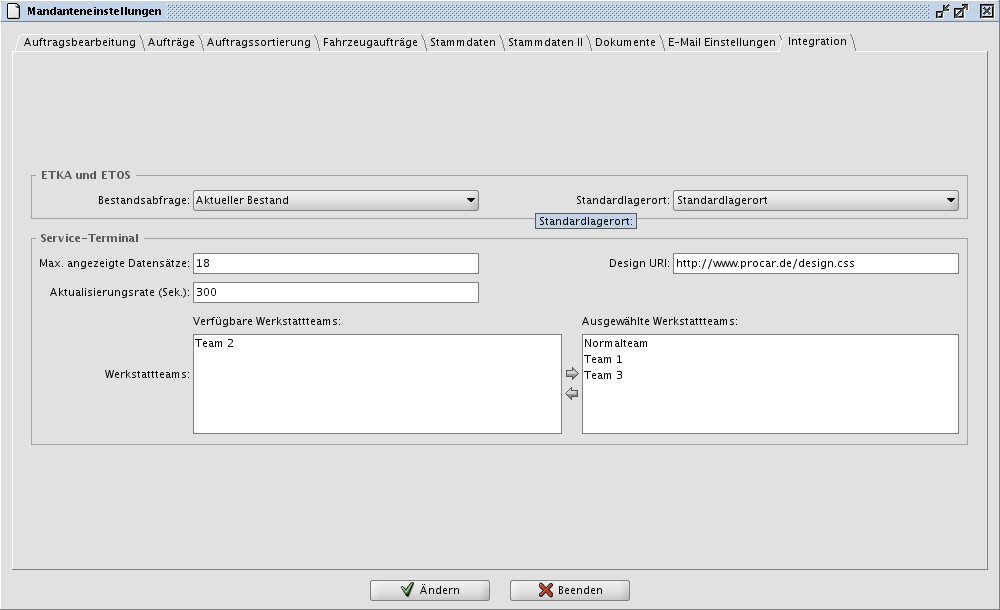Mandanteneinstellungen
Volker (Diskussion | Beiträge) (→Gruppieren nach Positionstypen) |
Volker (Diskussion | Beiträge) (→Auftragssortierung) |
||
| Zeile 228: | Zeile 228: | ||
;vorhandene Zwischen- oder Teilsummen entfernen | ;vorhandene Zwischen- oder Teilsummen entfernen | ||
| − | :innerhalb der Auftragsbearbeitung haben Sie die Möglichkeit über das Kontextmenü (rechte Maustaste in der Positionstabelle) manuelle Zwischen- oder Teilsummen hinzuzufügen. Bei einer automatischen Sortierung können Sie diese entfernen (bei aktivierter Option) und über die Gruppierung automatisch neue hinzufügen lassen. | + | :innerhalb der Auftragsbearbeitung haben Sie die Möglichkeit über das Kontextmenü (rechte Maustaste oder Knopf Positionen hinzufügen in der Positionstabelle) manuelle Zwischen- oder Teilsummen hinzuzufügen. Bei einer automatischen Sortierung können Sie diese entfernen (bei aktivierter Option) und über die Gruppierung automatisch neue hinzufügen lassen. |
{{Wichtig|Überschrift=Wichtig|Inhalt= Wenn Sie diese Option nicht aktiviert und manuelle Zwischen- oder Teilsummen einem Auftrag hinzugefügt haben, findet keine automatische Sortierung statt, da nicht sichergestellt werden kann, das die Berechnung der Summen nach der Sortierung noch korrekt ist. Sollen die Positionen also immer automatisch sortiert werden, dann müssen Sie diese Option aktivieren.}} | {{Wichtig|Überschrift=Wichtig|Inhalt= Wenn Sie diese Option nicht aktiviert und manuelle Zwischen- oder Teilsummen einem Auftrag hinzugefügt haben, findet keine automatische Sortierung statt, da nicht sichergestellt werden kann, das die Berechnung der Summen nach der Sortierung noch korrekt ist. Sollen die Positionen also immer automatisch sortiert werden, dann müssen Sie diese Option aktivieren.}} | ||
Version vom 14. Mai 2007, 14:33 Uhr
Die Mandanteneinstellungen unterteilen sich in die Bereiche Auftragsbearbeitung, Aufträge, Auftragssortierung, Fahrzeugaufträge, Stammdaten, Stammdaten II und Integration. Hier finden Sie umfangreiche Konfigurationsmöglichkeiten mit denen Sie ECAROS auf Ihre speziellen Bedürfnisse anzupassen können.
Inhaltsverzeichnis |
Auftragsbearbeitung
Nummernkreise
| Wichtig |
|---|
| Bitte beachten Sie, dass die Auftragsnummern immer eindeutig innerhalb des Mandanten sind. D.h. eine einmal vergebene Auftragsnummer kann kein zweites Mal vergeben werden. |
- Start Auftragsnummern
- Geben Sie hier die nächste Auftragsnummer ein, die verwendet werden soll. Aber bitte beachten Sie den oben aufgeführten Hinweis.
- Auftragsnummernkreis splitten
- Über diese Option werden zwei unterschiedliche Nummernkreise für die Aufträge und die Kostenvoranschläge vergeben. Bitte beachten Sie auch hier den oben aufgeführten Hinweis. Sobald Sie diese Option aktivieren, werden die Felder Start Rechnungsauftragsnummer und Start KVA Auftragsnummer freigeschaltet.
- Start Rechnungsauftragsnummern
- Dieses Feld wird erst mit dem Splitten der Auftragsnummern freigeschaltet, dann geben Sie hier die nächste Auftragsnummer für Aufträge ein, bei denen es sich nicht um einen Kostenvoranschlag handelt.
- Start KVA Auftragsnummern
- Dieses Feld wird erst mit dem Splitten der Auftragsnummern freigeschaltet, dann geben Sie hier die nächste Auftragsnummer für einen Kostenvoranschlag ein.
Interne Belastungen
Aufwendungen (z.B. Fahrzeugaufbereitung o.a.), die Sie sich selbst belasten wollen, um Ihre eigene Kosten besser zuordnen zu können, werden im ECAROS System als Interne Rechnung erstellt.
- UST-Kennzeichen
- Sobald Sie eine neue Interne Belastung erstellen, wird das hier eingestellte Umsatzsteuerkennzeichen vorgeblendet. Sie haben aber jederzeit die Möglichkeit dieses vor der Fakturierung der Rechnung noch anzupassen. Als Standardkennzeichen sollte hier Sie dass Kennzeichen nicht Steuerbar hinterlegen, da laut Umsatzsteuergesetz, die Innenumsätze als nicht steuerbar zu kennzeichnen sind.
- Rabattgruppe
- Über diese Einstellungen können Sie feste Nachlässe auf Arbeiten oder Artikel auch für interne Rechnungen hinterlegen. Bitte beachten Sie aber, das Sie die Rabattgruppen erst anlegen und mit Nachlässen versehen müssen, bevor Sie hier die entsprechenden Einträge sehen.
- Preisgruppe
- In der Artikelverwaltung können Sie einem Artikel bis zu 5 verschiedenen Verkaufspreise zuweisen. Über die Preisgruppe können Sie dann festlegen, welcher dieser Verkaufspreise für die Interne Rechnung verwendet werden soll.
| Wichtig |
|---|
| Diese Einstellung ist nur dann wirksam, wenn in den Domäneneinstellungen -> Allgemein -> Artikelpreise die Option VK gleich EK bei internen Belastungen nicht aktiviert ist, da ansonsten immer der durchschnittliche Einkaufspreis für die Interne Rechnung herangezogen wird. |
- Berechnungsgrundlage
- Sofern Sie mit anderen Umsatzsteuerkennzeichen arbeiten als nicht Steuerbar, können Sie auch für Interne Rechnungen die Anzeige der Rechnungspositionen in Brutto- und Nettobetrag unterscheiden (siehe auch Einstellungen -> Globale Einstellungen -> Standard Berechnungsgrundlage)
Arbeitspositionen
Auf einer Rechnung werden die Arbeitspositionen grundsätzlich mit dem entsprechenden Verrechnungssatz, der Menge (entspricht der berechneten Zeit) und dem Gesamtbetrag ausgewiesen. Über diese Option können Sie diese Standardeinstellung anpassen.
- mit Menge und Verrechnungssatz
- diese Option entspricht der Standardeinstellung, hier werden der Stundenverrechnungssatz, die berechnete Zeit und der gesamte Betrag ausgewiesen.
- mit Menge
- über diese Option wird nur die berechnete Zeit und der gesamte Betrag ausgewiesen, der Stundenverrechnungssatz wird unterdrückt
- nur mit Betrag
- wenn Sie nur den Betrag und keine berrechnete Zeit, sowie Verrechnungssatz ausgewiesen haben wollen, aktivieren Sie diese Option
Artikelbestandsabfrage im Auftrag
Sobald Sie einen Lagerartikel auf einen Auftrag hinzufügen, überprüft das ECAROS System intern, ob der entsprechende Lagerbestand, des Artikels noch ausreichend ist. Unter dieser Rubrik können Sie einstellen, ob eine Meldung über einen zu geringen verfügbaren Lagerbestand oder Minimal Bestand eingeblendet werden soll. Der verfügbare Bestand setzt sich aus dem aktuellen Bestand – Auftragsbestand zusammen. Der Minimalbestand muss manuell einem Artikel in der Artikelverwaltung hinterlegt werden.
| Wichtig |
|---|
| Bitte beachten Sie, dass Sie über eine automatische Disposition Ihrer Verbrauchsartikel im ECAROS System verfügen und dadurch keine Notwendigkeit haben, Ihr Artikellager manuell mit Minimal- oder Maximalbeständen zu versehen. |
- beim Hinzufügen eines Artikels
- mit aktivierter Option wird eine Warnmeldung eingeblendet, sobald Sie über die Schnelleingabe in der Auftragspositionsmaske einen Lagerartikel heraussuchen und der verfügbare Bestand oder der Minimalbestand nicht ausreichend ist.
- beim Anlegen eines Artikels
- mit aktivierter Option wird eine Warnmeldung eingeblendet, sobald Sie einen Auftrag anlegen oder ändern und der verfügbare Bestand oder der Minimalbestand von einer Artikelposition auf diesem Auftrag nicht ausreichend ist.
- beim Ändern der Artikelmenge
- mit aktivierter Option wird eine Warnmeldung eingeblendet, sobald Sie die Artikelmenge in der Auftragspositionsmaske ändern und der verfügbare Bestand oder der Minimalbestand nicht ausreichend ist.
Aufträge
Aufträge
Diverse Konfigurationsmöglichkeiten, die das Verhalten der Auftragsbearbeitung beeinflussen, finden Sie unter diesem Punkt.
- Textpositionen über die gesamte Tabellenbreite drucken
- wenn Sie einen Auftrags- oder Rechnungstexte in der Tabelle für die Rechnungspositionen von dem linken Rand bis zum rechten Rand gedruckt haben wollen, müssen Sie diese Option aktivieren. Ansonsten werden die Textpositionen in der maximalen Breite der Bezeichnungsspalte gedruckt.
- neuen Kilometerstand bei Auftragsanlage verlangen
- mit aktivierter Option können Sie einen Auftrag nur dann speichern, wenn Sie einen neuen Kilometerstand für das zugeordnete Fahrzeug eingeben. Über diese Option wird der Anwender gezwungen den Kilometerstand beim Kunden abzufragen.
- neuen Kilometerstand bei Auftragsfreigabe verlangen
- mit aktivierter Option können Sie einen Auftrag nur dann freigeben oder fakturieren, wenn Sie einen neuen Kilometerstand für das zugeordnete Fahrzeug eingeben. Über diese Option wird der Anwender gezwungen den Kilometerstand beim Kunden abzufragen.
- Bei Fahrzeugzuordnung nach offen Aufträgen suchen
- wenn Sie ein Fahrzeug einem Auftrag zuordnen, überprüft das ECAROS System automatisch, ob ein anderer offener Auftrag für dieses Fahrzeug existiert. Sie bekommen dann eine Dialogbox angezeigt, über die Sie entscheiden können, ob Sie mit dem bestehenden Auftrag weiterarbeiten oder ob Sie einen neuen Auftrag anlegen wollen
- Bei Rechnungsadressenzuordnung nach Fahrzeugen suchen
- Sobald Sie eine Adresse, die einem Fahrzeug als Kunde zugeordnet ist, als Rechnungsempfänger einem Auftrag hinzufügen, wird das zugehörige Fahrzeug dem Auftrag ebenfalls zugeordnet. Falls der Adresse mehrere Fahrzeuge zugeordnet sind, wird eine Dialogbox mit allen Fahrzeugen angezeigt. Darunter können sich auch Lagerfahrzeuge befinden, denen die Adresse als Kunde zugeordnet wurde.
- Die Gewährleistungsadressen verwenden
- Über den Menüpunkt Systemverwaltung -> Stammdaten -> Gewährleistungsadressen können Sie den einzelnen Marken entsprechende Rechnungsadressen für die Gewährleistung zuordnen. Wenn Sie nun als Auftragstyp Gewährleistung oder Kulanz auswählen und ein Fahrzeug zuordnen, dann nimmt das ECAROS System automatisch die für die Fahrzeugmarke hinterlegte Rechnungsadresse. Mit dieser Rechnungsadresse wird dann auch automatisch das richtige Gewährleistungsplugin aufgerufen.
- Zeiterfassung ausblenden
- wenn Sie nicht mit der integrierten Zeiterfassung arbeiten und auch manuelle keinen Monteurszeiten erfassen wollen, so können Sie die Karteikarte Zeiterfassung in der Auftragsbearbeitung ausblenden. Diese Option dient nur der besseren Übersichtlichkeit der Auftragsmaske
- Katalogartikel in den Stammdaten suchen
- in der Auftragsbearbeitung können Sie zum einen Artikel direkt aus dem Katalog der jeweiligen Hersteller oder Artikel aus Ihrem Lager hinzufügen. Damit Sie nicht aus Versehen einen Artikel aus dem Katalog verkaufen, den Sie vielleicht auch am Lager haben, überprüft das ECAROS System ihr Lager automatisch. Wenn der Artikel gefunden wird, können Sie über eine Dialogbox entscheiden, ob die den Lager- oder den Katalogartikel verkaufen wollen.
- Katalogartikel nach Nachfrage in den Stammdaten anlegen
- Siehe auch vorherigen Punkt Katalogartikel in den Stammdaten suchen. Wenn ein Katalogartikel nicht in Ihrem Lager gefunden wird, werden Sie gefragt, ob Sie diesen Artikel gleich als Lagerartikel anlegen möchten.
- Positionsbemerkungen als Auftrags-bestätigungstext drucken
- Wenn Sie einer Artikel, Fahrzeug oder Arbeitsposition mit Bemerkungen haben, werden diese Bemerkungen direkt unter der Position als Auftragstext gedruckt. In der Maske wird dieser Text allerdings nicht angezeigt.
- Positionsbemerkungen als Rechnungs-bestätigungstext drucken
- Wenn Sie einer Artikel, Fahrzeug oder Arbeitsposition mit Bemerkungen haben, werden diese Bemerkungen direkt unter der Position als Rechnungsstext gedruckt. In der Maske wird dieser Text allerdings nicht angezeigt. Sie können nur entweder die Option Auftrags- oder Rechnungstext wählen.
- Katalogartikel auf Aufträgen verbieten
- Mit dieser Option wird der Menüpunkt Artikel – Katalog aus der Auswahl in der Auftragsbearbeitung herausgenommen. Sie können dann keine Katalogartikel (ohne Lagerbewegung) direkt verkaufen.
- Auftragssuche auf eigene Aufträge beschränken
- Wenn Sie innerhalb einer Mehrmandantenkonfiguration nur ihre eigenen Aufträge sehen wollen, so müssen Sie diese Option aktivieren. Dies betrifft allerdings auch die Anzeige der Fahrzeughistorie in der Kunden- und Fahrzeugmaske.
- Löschen von abgeschlossenen KVAs zulassen
- Sobald Sie einen Kostenvoranschlag in einen Auftrag übernommen haben, wird dieser als abgeschlossen gekennzeichnet. Sie können den Kostenvoranschlag dann nicht mehr verändern. Wollen Sie alte Kostenvoranschläge löschen, so müssen Sie diese Option aktivieren.
- KVAs automatisch nach Übernahme löschen
- diese Option ist nur aktiv, wenn die vorherige Option Löschen von abgeschlossenen KVAs zulassen aktiviert wurde. Dann haben Sie die Möglichkeit direkt mit der Übernahme des Kostenvoranschlages in einen Auftrag, den Kostenvoranschlag zu löschen.
- Löschen von abgeschlossenen Bestellungen zulassen
- Sobald Sie eine Bestellung in eine Eingangsrechnung übernommen haben, wird dieser als abgeschlossen gekennzeichnet. Sie können die Bestellung dann nicht mehr verändern. Wollen Sie alte Bestellungen löschen, so müssen Sie diese Option aktivieren.
- Bestellungen automatisch nach Übernahme löschen
- diese Option ist nur aktiv, wenn die vorherige Option Löschen von abgeschlossenen Bestellungen zulassen aktiviert wurde. Dann haben Sie die Möglichkeit direkt mit der Übernahme einer Bestellung in eine Eingangsrechnung, die Bestellung zu löschen.
- Bemerkungen von Rechnungsadresse und Fahrzeug einblenden
- Wenn Sie Bemerkungen zu der Rechnungsadresse oder dem Fahrzeug hinterlegt haben, so wird in der Auftragsbearbeitung automatisch eine Dialogbox geöffnet, in der die Bemerkungen angezeigt werden, sobald Sie die Adresse oder das Fahrzeug dem Auftrag hinzufügen.
- Überprüfen nach Anwesenheitszeiten ausschalten
- Wenn Sie die integrierte Zeiterfassung nur für die Erfassung der Auftragsbezogenen Zeiten verwenden und die Erfassung der Anwesenheitszeiten in einer anderen Zeiterfassung durchführen, so können Sie über diese Option die Plausibilität der Anwesenheit in der ECAROS Zeiterfassung ausschalten.
- Negative Artikelnachlässe auf den Verkaufspreis aufschlagen
- Wenn Sie einen negativen Nachlass in einer Rabattgruppen definieren, so wird der Verkaufspreis automatisch um diesen negative Nachlass erhöht. Der Nachlass wird nicht gedruckt. Falls Sie dies innerhalb der Auftragsbearbeitung manuell durchführen wollen, sollten Sie die Funktion Verkaufspreis anpassen in dem Kontextmenü der Auftragspositionen benutzen.
- 0,00 Beträge in Positionen nicht drucken
- Sobald eine Rechnungsposition mit dem Betrag 0,00 berechnet wird, wird dieser Betrag nicht gedruckt, wenn diese Option aktiviert wird.
- Lohn- und Materialsummen anzeigen
- wenn Sie auf der Positionsmaske in der Auftragsbearbeitung noch zwei zusätzliche Informationsfelder mit den Summen für die Löhne und des Materials angezeigt bekommmen möchten, dann aktivieren Sie diese Option
- Werbetext drucken
- Sie können unter dem Menüpunkt Systemverwaltung -> Stammdaten -> Werbetexte Textbausteine hinterlegen, die dann automatisch auf den Rechnungen gedruckt werden, sofern Sie dem Rechnungsformular zugeordnet wurden. Dies können Sie hier ein- oder ausschalten.
- Verbuchungs- und Bestandscode prüfen
- wenn Sie eine Rechnungsposition fakturieren wollen, die keinen Verbuchungs- oder Bestandscode enthält, bekommen Sie eine Fehlermeldung angezeigt. Sie könnnen den Auftrag erst dann fakturieren, wenn Sie den oder die fehlenden Verbuchungs- und Bestandscodes ergänzt haben.
Auftragssortierung
Über die Auftragssortierung können Sie immer ein einheitliches Bild Ihrer Rechnungen sicherstellen. Sie können über diese Einstellung die Positionen automatisch nach verschiedenen Kriterien sortieren lassen und dabei noch Zwischen- oder Teilsummen einfügen.
Zuerst müssen Sie die Rechnungs- und die Auftragsart einstellen, für die Sie die Sortierung anpassen wollen. Dafür stehen Ihnen die folgenden Optionen zur Verfügung.
Rechnungsart
- Rechnung, Gutschrift, Kostenvoranschlag
- hierbei handelt sich um alle Ausgangsrechnungen (bzw. Gutschriften). Ein Kostenvoranschlag wird auch wie einen Ausgangsrechnung behandelt. Allerdings findet keine automatische Buchung in der Finanzbuchhaltung statt und es werden auch keine Lagerbestände von Artikeln angepasst
- Eingangsrechnung, Eingangsgutschrift, Bestellung
- Sie können die Sortierung auch für das Zubuchen von Lieferscheine (Eingangsrechnungen) oder Bestellungen aktivieren. Dies wird aber in den selteneren Fällen durchgeführt.
Auftragsart
- Artikelauftrag
- die Auftragsart für den Barverkauf (oder Thekenverkauf)
- Serviceauftrag
- über diese Auftragsart werden alle Serviceaufträge (auch Gewährleistungen u.a.) durchgeführt
- Fahrzeugauftrag
- Neu- und Gebrauchtwagen werden über diese Auftragsart erfasst
- Fahrzeugzusatzauftrag
Auftragssortierung
Über die Auftragssortierung stellen Sie ein, ob die Sortierung automatisch, wonach sortiert werden soll und ob automatisch Zwischen- oder Teilsummen eingefügt werden sollen.
| Zwischensumme: | Es werden die Beträge von der ersten Auftragsposition bis zu der Zwischensumme addiert |
| Teilsumme: | Es werden die Beträge der Auftragspositionen von der letzten Teilsumme (oder der ersten Auftragsposition) bis zu nächsten Teilsumme addiert. |
Auftragspositionen automatisch sortieren
mit dieser Option stellen Sie die Automatische Sortierung ein. Diese kann zu zwei unterschiedlichen Zeitpunkten erfolgen.
- beim Speichern
- wenn Sie den Auftrag speichern oder ändern, werden die Positionen sortiert
- beim Speichern
- beim Freigeben
- wenn Sie den Auftrag freigeben, werden die Positionen sortiert. Die Freigabe erfolgt auch automatisch beim Fakturieren des Auftrages.
- beim Freigeben
- nach Code sortieren
- wenn Sie die Positionen nach ihrer Nummern (z.B. Artikelnummer oder Arbeitspositionsnummer) sortiert haben wollen, aktivieren Sie diese Option
- nach Bezeichnung sortieren
- wenn Sie die Positionen nach ihrer Bezeichnung (z.B. Ölfilter o.a.) sotiert haben wollen, aktivieren Sie diese Option
| Wichtig |
|---|
| Bitte beachten Sie, auch noch die Option Nach Positionstyp gruppieren. Wenn Sie dies nicht aktiviert haben, findet durch die beiden obengenannten Optionen (nach Code sortieren / nach Bezeichnung sortieren) keine Sortierung nach dem Positionstyp statt. D.h. Artikel-, Arbeits- und andere Positionen werden vermischt. Wenn Sie die Option Nach Positionstyp gruppieren aktivieren, dann findet die Sortierung innerhalb der Positionstypen statt. D.h. die Artikelpositionen werden entweder nach der Nummer (Code) oder nach der Bezeichnung sortiert, dasselbe gilt dann für die anderen Positionsarten |
- vorhandene Zwischen- oder Teilsummen entfernen
- innerhalb der Auftragsbearbeitung haben Sie die Möglichkeit über das Kontextmenü (rechte Maustaste oder Knopf Positionen hinzufügen in der Positionstabelle) manuelle Zwischen- oder Teilsummen hinzuzufügen. Bei einer automatischen Sortierung können Sie diese entfernen (bei aktivierter Option) und über die Gruppierung automatisch neue hinzufügen lassen.
| Wichtig |
|---|
| Wenn Sie diese Option nicht aktiviert und manuelle Zwischen- oder Teilsummen einem Auftrag hinzugefügt haben, findet keine automatische Sortierung statt, da nicht sichergestellt werden kann, das die Berechnung der Summen nach der Sortierung noch korrekt ist. Sollen die Positionen also immer automatisch sortiert werden, dann müssen Sie diese Option aktivieren. |
Gruppieren nach Positionstypen
In diesem Bereich legen Sie das Layout für die Auftragpositionen fest. Sie bestimmen die Gruppierung der Auftragspositionen und an welcher Stelle eventuell Zwischen- oder Teilsummen gesetzt werden sollen.
- nach Positionstyp gruppieren
- nur wenn Sie diese Option aktiviert haben, werden die einzelnen Positionstypen (Artikel, Arbeitspositionen u.a.) zu Gruppen zusammengefasst. Dadurch können Sie dann auch Zwischen- oder Teilsummen setzen.
- VW-Konzern Hauptgruppensortierung
- diese Option ist nur aktiv, wenn Sie die Gruppierung eingeschaltet haben. Dadurch werden alle Artikel nach der VW Hauptgruppen Logik sortiert. D.h. nach den Stellen 4-6 der Artikelnummer, wobei bestimmte Nummernbereiche in der Sortierung keine Berücksichtigung finden
Mit der folgenden Tabellen können Sie die das Layout für die Gruppierung der Auftragspositonen beeinflussen.
- In der ersten Spalte Positionstyp finden Sie die möglichen Positionarten aufgelistet. Diese sind auch abhängig von der gewählten Auftragsart, da z.B. ein Artikelauftrag keine Arbeitspositionen enthalten darf.
- Über die zweite Spalte, stellen Sie ein, ob nach den Positionen automatisch eine Leerzeile eingefügt werden soll.
- Wenn Sie eine Zwischensumme für diese Positionsart eingefügt haben möchten, dann aktivieren Sie die Option in der dritten Spalte.
- In der vierten Spalten geben Sie die Bezeichnung ein, welche bei einer aktivierten Zwischensumme gedruckt werden soll.
- Möchten Sie lieber mit Teilsummen arbeiten, dann aktivieren Sie die Option in der fünften Spalte.
- Mit der sechsten Spalten können Sie eine individuelle Bezeichnung für die Teilsumme vergeben.
- Mit der letzten Spalten haben Sie die Möglichkeit nach jeder Summe noch eine automatische Leerzeile für die bessere Lesbarbkeit einzufügen.
- die Reihenfolge der Gruppierung können Sie über die
 und
und  einstellen. Markieren Sie eine Positionsart und schieben Sie diesem mit den Pfeiltasten an die gewünschte Stelle
einstellen. Markieren Sie eine Positionsart und schieben Sie diesem mit den Pfeiltasten an die gewünschte Stelle
| Bitte beachten Sie |
|---|
| Sie können in der Auftragspositionstabelle die Sortierung auch über das Kontextmenü manuell auslösen. Diese Sortierung wird dann ebenfalls nach den hier hinterlegten Kriterien durchgeführt. |
Fahrzeugaufträge
Über diesen Punkt beeinflussen Sie die Vergabe des Fahrzeugstandortes, sowie des Fahrzeugstatus, sobald Sie ein Fahrzeug ver- oder ankaufen. Die Einstellungen können je nach Auftragstyp vorgenommen werden, d.h. sobald Sie einen Fahrzeugauftrag an einen Kunden schreiben, wird der Fahrzeugstandort oder -status, entsprechend Ihrer Einstellung gesetzt. Sie können auch eigene Standorte Vertrieb -> Stammdaten -> Standorte und Status Vertrieb -> Stammdaten -> Fahrzeugstatus im System anlegen und diese dem Fahrzeug automatisch beim Ver- oder Ankauf zuweisen lassen.
Im folgenden werden die möglichen Einstellungen für den Standort, wie auch den Status beschrieben:
Standort bei Freigabe
- den Standort beibehalten
- der ursprünglich hinterlegte Standort wird ohne Änderungen für das Kundenfahrzeug oder Lagerfahrzeug übernommen.
- keinen Standort setzen
- das Fahrzeug wird ohne einen Standort übernommen.
- eigene Standorte
- Sofern Sie unter Vertrieb -> Stammdaten -> Standorte eigene Standorte angelegt haben, erscheinen diese auch als Auswahlmöglichkeit
- Fahrzeugstandort bei Stornierung wiederherstellen
- Sobald Sie eine Eingangs- oder Ausgangsfahrzeugrechnung stonieren, wird der ursprüngliche Standort wieder zugewiesen.
Status bei Freigabe
- den Status beibehalten
- der ursprünglich hinterlegte Status wird ohne Änderungen für das Kundenfahrzeug oder Lagerfahrzeug übernommen.
- keinen Status setzen
- das Fahrzeug wird ohne einen Status übernommen
- eigene Status
- Sofern Sie unter Vertrieb -> Stammdaten -> Fahrzeugstatus eigene Status angelegt haben, erscheinen diese auch als Auswahlmöglichkeit
- Fahrzeugstatus bei Stornierung wiederherstellen
- Sobald Sie eine Eingangs- oder Ausgangsfahrzeugrechnung stonieren, wird der ursprüngliche Status wieder zugewiesen.
- Lagernummer bei Freigabe löschen
- Sobald Sie diese Option aktiviert haben, wird die Lagernummer beim Verkauf des Fahrzeuges gelöscht und kann somit wieder vergeben werden.
- Änderungen am Fahrzeug in Auftrag übernehmen
- Wenn Sie die Daten eines Fahrzeuges in den Stammdaten ändern, für dieses Fahrzeug aber schon ein offener Auftrag existiert, so werden mit aktivierter Option die Daten des Auftrages auch automatisch angepasst.
- Kunde bei Ankauf entfernen
- Wenn Sie ein Fahrzeug ankaufen, wird der Fahrzeughalter automatisch als Vorbesitzer eingetragen, wenn Sie diese Option aktivieren, dann wird der Kunde von dem Fahrzeug enfernt.
Stammdaten
Unter der Stammdatenkarteikarte können Sie das Verhalten bei Überprüfen auf doppelte Adressen, die Vorblendung für Arbeits- und Artikelpositionen in der Auftragsbearbeitung und die Berechungsparameter der ABC Umsatzliste der Artikel u.a. einstellen.
Adressen
Dublettenprüfung
Das ECAROS System bietet Ihnen die Möglichkeit bei der Neuanlage einer Adresse, zu überprüfen, ob diese Adresse eventuell schon existiert. Dies kann auf zwei unterschiedliche Arten erfolgen.
- Scharf
- Bei der Option scharf, wird überprüft, ob der Nachname und der Vorname existiert. Ist dies der Fall, wird als zusätzliches Kriterium das Geburtsdatum, dann die Strasse und dann die Stadt herangezogen. Wenn also kein Geburtsdatum eingegeben wurde, wird die Strasse überprüft und falls diese fehlt, dann die Stadt.
- Unscharf
- Bei der unscharfen Option wird aus den Nachname und dem Vorname eine Prüfsumme gebildet. Existiert eine Adresse mit den gleichen Anfangsbuchstaben und weicht die Prüfsumme nur um einen geringen Teil von der neuen Adresse ab, dann werden die Adressdupletten angezeigt. Umlaute werden intern umgewandelt und spielen somit keine Rolle bei der Überprüfung. Falls Sie sich über die Berechnung der Prüfsumme informieren wollen, so können Sie diese unter der englisch sprachigen Seite [1] nachlesen.
- Aus
- es findet keine Überprüfung auf doppelte Adressen statt
Arbeitspositionen und Artikel
Im ECAROS haben Sie die Möglichkeit schon Arbeits- und Artikelpositionen einem Auftrag zuzuordnen ohne dass Sie eine Auftragsart oder -typ ausgewählt habe. Diese sind aber für die Preisberechnungen der Positionen notwendig. Deswegen können Sie hier die Standardauftragsart und den Standardauftragstyp auswählen, über den die Preise berechnet werden. Dies können Sie natürlich in der Auftragsbearbeitung jederzeit ändern, ECAROS kalkuliert die Preise dann entsprechend Ihrer Änderung neu.
Artikelaktualisierung
Das ECAROS System ist mit sehr vielen Herstellerartikelkatalogen ausgestattet. Über diese Kataloge haben Sie die Möglichkeit ihre Stammdaten im Bereich der Preise oder Erlössteuerung immer auf den aktuellsten Stand zu halten. Falls Sie allerdings wünschen, das die von Ihnen geänderten Artikelbezeichnungen und/oder Verbuchungs- und Bestandscodes erhalten bleiben, so können Sie das über diese Option einstellen.
ABC Umsatzliste
Mit der ABC Umsatzliste bekommen Sie eine Asuwertung an die Hand über die Sie Ihre Artikel nach Umschlagshäufigkeit und Umsatzanteil auswerten können. Die Gruppierung Ihrer Artikel können Sie über diese Tabelle beeinflussen.
Stammdaten II
Einstellungen für die integrierte Reifeneinlagerung, den Kalender, sowie die Kapazitätsplanung nehmen Sie unter dieser Rubrik vor.
Reifeneinlagerung
Standardlager
Beim Anlegen einer neuen Reifeneinlagerung, wird dieser Lagort als Standard vorgeblendet. Sie haben natürlich jederzeit die Möglichkeit, diesen noch anzupassen. Die Reifenlager können Sie unter Kundendienst -> Reifeneinlagerung -> Lager anlegen oder verändern.
Kalender
Zeitzone
Für eine korrekte Anzeige der Zeit, ist es notwendig, dass Sie ihre Zeitzone entsprechend einstellen. Falls Sie Ihren Standort in Deutschland haben, wählen Sie bitte die Zeitzone Europa/Berlin.
6 Tage Arbeitswoche
Falls Sie die Arbeitswoche inklusive des Samstages im Kalender angezeigt haben wollen, dann aktivieren Sie diese Option.
Kapazitätsplaner
Standard Werkstattteam
Für die Kapazitätsplanung unterteilen Sie Ihre Monteure in sogenannte Werkstattteams, hier stellen Sie ein, welches Team automatisch vorblendet wird, wenn Sie einen neuen Kapazitätsauftrag planen. Sie haben aber jederzeit die Möglichkeit das Team in der Kapazitätsplanung zu wechseln. Wählen Sie hier das Werkstattteam aus, das Sie am häufigsten benötigen. Falls die Auswahlbox keine Einträge enthält, so müssen Sie noch in dem Bereich Systemverwaltung unter Systemverwaltung -> Stammdaten -> Werkstattteams Ihre eigenen Teams anlegen. Danach müssen Sie die Maske Mandanteneinstellungen schließen und nochmal öffnen, bevor die Anzeige aktualisiert wird.
Dauer Annahmetermin
Mit der Kapazitätsplanung können Sie sich automatisch Annahmetermine generieren lassen. Unter diesem Punkt stellen Sie die Standardzeit ein, die Sie für einen solchen Termin benötigen. Die Zeit wird in Minuten eingegeben.
Dauer Abholtermin
Mit der Kapazitätsplanung können Sie sich automatisch Abholtermine generieren lassen. Unter diesem Punkt stellen Sie die Standardzeit ein, die Sie für einen solchen Termin benötigen. Die Zeit wird in Minuten eingegeben.
Annahmetermingruppe
Um die Termin später in der Terminverwaltung optimal filtern zu können, wird jedem Termin eine Termingruppe zugewiesen. Sie können dann später nach diesen Kriterien die Anzeige der Termine einschränken. Dies erleichtert die Übersicht über viele Termine. Hierüber steuern Sie die Standardtermingruppe, die einem Annahmetermin zugewiesen wird. Sie können Sie individuelle Termingruppen unter Kundendienst -> Stammdaten -> Termingruppen anlegen.
Abholtermingruppe
Um die Termin später in der Terminverwaltung optimal filtern zu können, wird jedem Termin eine Termingruppe zugewiesen. Sie können dann später nach diesen Kriterien die Anzeige der Termine einschränken. Dies erleichtert die Übersicht über viele Termine. Hierüber steuern Sie die Standardtermingruppe, die einem Abholtermin zugewiesen wird. Sie können Sie individuelle Termingruppen unter Kundendienst -> Stammdaten -> Termingruppen anlegen.
Annahmeterminart
Zusätzlich zu der Termingruppe wird jedem Termin noch eine Terminart für eine bessere Selektion zugewiesen. Sie können dann später nach diesen Kriterien die Anzeige der Termine einschränken. Dies erleichtert die Übersicht innerhalb des Kalenders. Hierüber steuern Sie die Standardterminart, die einem Annahmetermin zugewiesen wird. Sie können Sie individuelle Terminarten unter Kundendienst -> Stammdaten -> Terminarten anlegen.
Abholterminart
Zusätzlich zu der Termingruppe wird jedem Termin noch eine Terminart für eine bessere Selektion zugewiesen. Sie können dann später nach diesen Kriterien die Anzeige der Termine einschränken. Dies erleichtert die Übersicht innerhalb des Kalenders. Hierüber steuern Sie die Standardterminart, die einem Abholtermin zugewiesen wird. Sie können Sie individuelle Terminarten unter Kundendienst -> Stammdaten -> Terminarten anlegen.
Standardfahrzeugtermingruppe und -arten
Sie können aus einem Kundentermin heraus eine Reservierung für z.B. einen Werkstattersatzwagen machen. Diese Reservierung wird als neuer Termin für den Werkstattersatzwagen angelegt, dieser Termin wird mit der hier eingestellten Termingruppe und Terminart angelegt. Falls die Auswahlbox Standard Fahrzeugterminart -oder gruppe leer ist, so müssen Sie noch unter Kundendienst -> Stammdaten -> Terminarten oder Kundendienst -> Stammdaten -> Termingruppen eigenen Arten anlegen. Nachdem Sie das getan haben, müssen Sie die Maske Mandanteneinstellungen schließen und wieder öffnen, damit die Anzeige aktualisiert wird.
Integration
ETKA XDTI
Über die ETKA-XDTI Schnittstelle besteht die Möglichkeiten Artikelbestände und Lagerorte aus ECAROS über den ETKA (Elektronischer Teilekatalog) abzufragen und Materialscheine direkt in Aufträge von ECAROS zu übernehmen.
Bestandsabfrage
- aktueller Bestand
- es wird der Artikelbestand ohne den Auftrags- oder Bestellbestand an ETKA gemeldet
- verfügbarer Bestand
- es wird der aktuelle Bestand minus dem Auftragsbestand an ETKA gemeldet
- verfügbarer Bestand plus Bestellbestand
- es wird der aktuelle Bestand minus dem Auftragsbestand plus dem Bestand an ETKA gemeldet
Standardlagerort
Wenn Sie einen Materialschein vom ETKA an ECAROS übergeben und Artikel auf diesem Materialschein noch nicht im Lager von ECAROS angelegt sind, dann werden diese Artikel automatisch mit dem hier eingestellten Standardlagerort angelegt. Lagerorte können Sie unter Teiledienst -> Lagerverwaltung -> Lagerorte pflegen.